Se ami navigare, forse una delle app di social media che usi è Instagram. L'applicazione ti consente di guardare vari video, che possono essere divertenti. Tuttavia, ci sono momenti in cui i video non producono suoni. Con ciò, può portare insoddisfazione agli utenti. Quindi, se vuoi conoscere le diverse ragioni di questo tipo di lotta, è meglio leggere il post. Inoltre, dopo aver discusso vari motivi, ti insegneremo come risolvere il problema. Pertanto, vedi questo post e scopri come risolvere Instagram non riproduce l'audio.
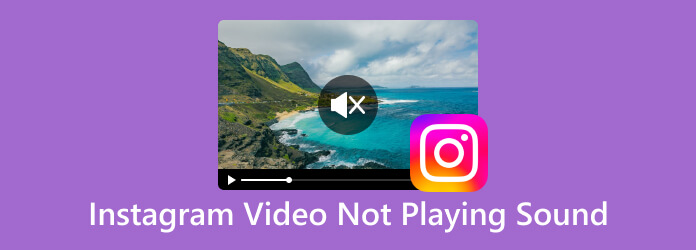
- Parte 1. Perché i video di Instagram non riproducono l'audio
- Parte 2. La soluzione più rapida per correggere i video di Instagram che non riproducono l'audio
- Parte 3. Soluzioni manuali per correggere i video di Instagram che non riproducono audio
- Parte 4. Domande frequenti sui video di Instagram che non riproducono l'audio
Parte 1. Perché i video di Instagram non riproducono l'audio
Esistono diversi motivi per cui l'audio di un video Instagram non viene riprodotto. Può trattarsi di un problema di rete, relativo all'app, al dispositivo e altro ancora. Quindi, se vuoi sapere perché i video non producono alcun suono, cogli l'occasione di leggere le informazioni dettagliate di seguito.
Problemi relativi al dispositivo
- I suoni potrebbero non essere riprodotti per qualche motivo. Uno dei motivi basilari e comuni è forse che l'audio del video stesso è disattivato. Ci sono momenti in cui il video viene automaticamente disattivato sul tuo dispositivo.
- Se Instagram non riproduce l'audio, un altro motivo è la connessione Bluetooth. Se utilizzi un auricolare wireless, verifica sempre che il dispositivo sia collegato correttamente. In caso contrario, è molto probabile che non sia possibile sentire alcun suono dal video di Instagram.
- Puoi anche controllare il tuo dispositivo. Alcuni dispositivi di telefonia mobile necessitano dell'autorizzazione per accedere all'audio del video.
Problema relativo all'applicazione
- Se hai finito di controllare il dispositivo e ancora non riesci a riprodurre l'audio, potrebbe trattarsi di un problema relativo all'app. Se è così, un altro processo di risoluzione dei problemi di cui hai bisogno è controllare l'applicazione stessa. Se l'applicazione Instagram è obsoleta, è possibile che il video Ig non riesca a riprodurre l'audio.
- Un altro motivo è che forse hai già una cache danneggiata o di grandi dimensioni. Bene, può interferire con la funzionalità dell'applicazione. Quindi, per eliminare la cache, vai al menu delle impostazioni del tuo cellulare. Quindi, cerca l'applicazione e seleziona l'opzione svuota cache.
Problema relativo al video
- In rari casi, forse l'audio del video stesso è stato disattivato per qualche motivo. Ad esempio, se il video o l'audio erano protetti da copyright, è possibile che non sia possibile sentire alcun suono dal video.
- Potrebbe anche esserci un problema tecnico con un determinato video caricato. Se il video è danneggiato, l'errore audio è uno dei problemi che potresti riscontrare. Come tutti sappiamo, un file multimediale che non è in buone condizioni non può fornire prestazioni efficaci ai suoi utenti.
La discussione di cui sopra riguarda i possibili motivi per cui l'audio di Instagram non viene riprodotto. Inoltre, dopo aver spiegato il motivo, hai scoperto un possibile modo per sbarazzarti di un determinato problema. Quindi, se ti imbatti in questo tipo di situazione quando usi un'applicazione Instagram, tutto ciò che devi fare è leggere la discussione sopra.
Parte 2. La soluzione più rapida per correggere i video di Instagram che non riproducono l'audio
Come ti abbiamo detto, uno dei problemi per cui non puoi riprodurre l'audio durante la riproduzione di video di Instagram è il problema relativo al video stesso. È possibile che il video sia danneggiato. In tal caso, avrai bisogno dell'aiuto di AnyMP4 Riparazione video, scelto da Blu-ray Master. Il programma può offrire un semplice processo di riparazione che tutti gli utenti, soprattutto i principianti, possono utilizzare. Inoltre, l'interfaccia principale del programma è abbastanza comprensibile per tutti. Tutto ciò che serve è caricare un video di esempio e quello corrotto. Fatto ciò, il software inizierà il processo di riparazione, che richiederà solo pochi secondi. Inoltre, puoi accedere ad AnyMP4 Video Repair su Windows e Mac. Quindi, se vuoi risolvere il tuo problema, puoi seguire la semplice procedura seguente.
Passo 1.Ottenere il AnyMP4 Riparazione video installato sui tuoi computer Windows o Mac. Successivamente, eseguilo per vedere la sua interfaccia utente principale.
Passo 2.Assicurati che il video di Instagram sia già scaricato sul tuo computer. Quindi, carica il file video di Instagram, insieme al video di esempio.

Passaggio 3.Dopo aver caricato i due file video, vai all'interfaccia dei pulsanti e fai clic sull'opzione Ripara.
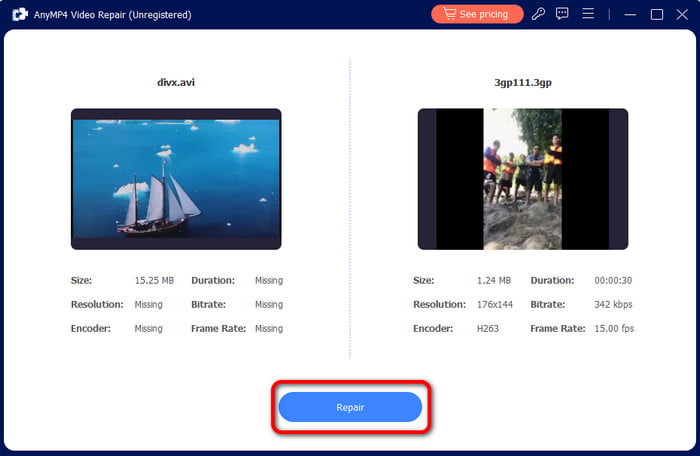
Passaggio 4.Se il risultato è già visualizzato, fai clic su Salva per salvare completamente il file video fisso sul tuo computer. Quindi puoi già riprodurre il video con l'audio.
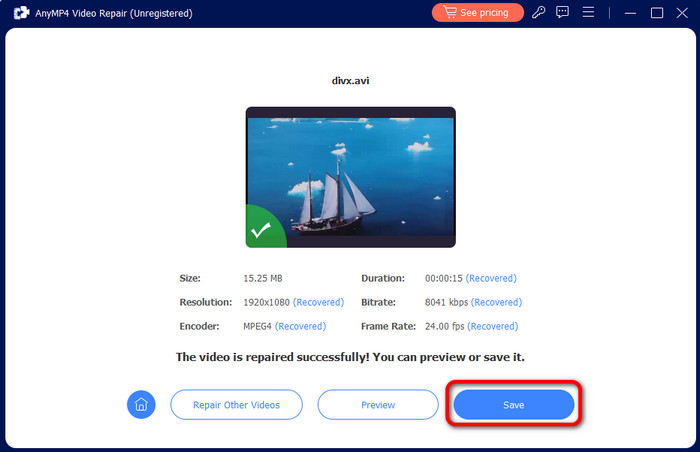
Parte 3. Soluzioni manuali per correggere i video di Instagram che non riproducono l'audio
Soluzione 1. Reinstallare l'applicazione
Una delle soluzioni efficaci per risolvere il problema con Instagram che non riproduce l'audio è reinstallare l'applicazione. Reinstallare l'app può aiutarti a eliminare tutti i dati dall'app stessa. Inoltre, può aiutarti a ottenere l'ultima versione dell'app Instagram.
Soluzione 2. Svuota la cache dell'app Instagram
Un'altra soluzione è svuotare la cache dell'applicazione Instagram. Con ciò, l'app diventerà fresca e come nuova. Per svuotare la cache, vai al menu delle impostazioni e premi l'opzione app. Quindi, cerca l'app Instagram e vai alla sezione di archiviazione. Quindi, fai clic sull'opzione Cancella cache.

Soluzione 3. Forza l'arresto e riavvia l'app
Se riscontri ancora problemi con la tua applicazione, in particolare errori di riproduzione video/audio, prova a forzare l'arresto di Instagram. A volte, riavviare l'app può rimuovere ed eliminare alcuni problemi che potrebbero causare riproduzione video/audio errori.
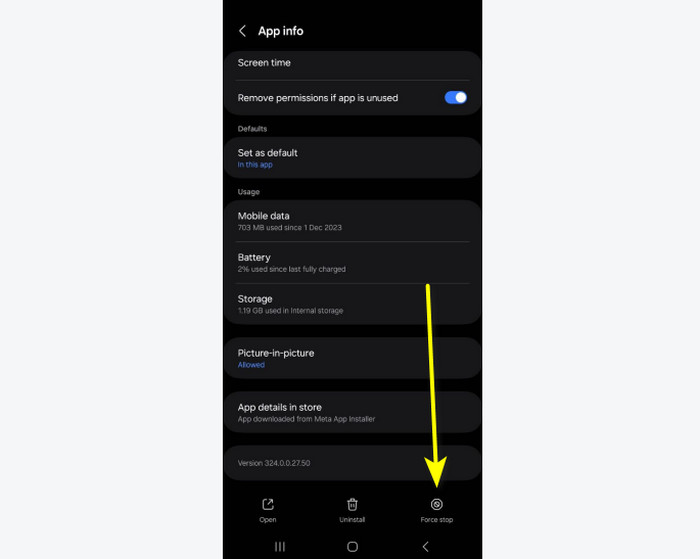
Soluzione 4. Riavvia il telefono
A volte, il problema non è l'applicazione Instagram. Ci sono momenti in cui si verificano problemi sul telefono che potrebbero causare errori audio durante la riproduzione dei video. In tal caso, puoi provare a riavviare il telefono. In questo modo è possibile che i problemi temporanei vengano rimossi.
Parte 4. Domande frequenti sui video di Instagram che non riproducono l'audio
-
Come si riattiva l'audio di Instagram?
Se desideri riattivare l'audio dei video o dei reel di Instagram, tutto ciò di cui hai bisogno è utilizzare le funzioni del volume. Puoi anche toccare il simbolo del suono per riattivare l'audio del video. Con ciò, puoi già riprodurre il video con l'audio.
-
Perché i miei reel di Instagram sono silenziosi?
Uno dei migliori motivi per cui hai i rulli silenziosi è forse che il contenuto è disattivato. Con ciò, non sentirai mai l'audio a meno che non lo riattivi.
-
Come fare in modo che i video di Instagram riproducano automaticamente l'audio?
Bene, l'applicazione Instagram dà priorità al controllo dell'utente e all'utilizzo dei dati. Mantiene l'audio disattivato per impostazione predefinita. Quindi, devi prima fare clic sul simbolo dell'audio per riattivare l'audio. Successivamente, puoi già continuare a scorrere e guardare video con un suono.
Avvolgendo
Se Instagram non riproduce l'audio, puoi risolverlo leggendo questo post. Abbiamo discusso i motivi per cui non è possibile riprodurre l'audio, insieme alla soluzione migliore da seguire. Inoltre, se desideri riparare il video per una riproduzione video e audio fluida, utilizza AnyMP4 Video Repair. Ti consente di correggere e riparare il file video danneggiato sul tuo computer. Con ciò, puoi già riprodurre un video Instagram con audio.
Altro da Blu-ray Master
- Suoni e video non riprodotti su iPhone [migliori soluzioni]
- 5 soluzioni istantanee per computer senza audio o video (Windows e Mac)
- 6 lettori musicali gratuiti su PC: libera la potenza della musica in modo conveniente
- Come risolvere i video di Instagram che non vengono riprodotti [migliori soluzioni]
- Come ripubblicare rapidamente i video di Instagram senza filigrana
- Snapchat avvisa quando viene catturata una storia? La risposta è qui


